Recherche windows
aliaz.
Messages postés
37
Statut
Membre
-
aliaz. Messages postés 37 Statut Membre -
aliaz. Messages postés 37 Statut Membre -
Bonjour,
Lorsque je recherche un appli (prenons Audacity pour l'exemple) :

En tapant que les premières lettres il me trouve l'appli facilement.
Mais pour certaines appli cela ne marche pas :

Il faut le taper entierement :

Et pour d'autres appli il ne me trouve ni le dossier ni l'appli mais un fichier qui ne sert strictement à rien :

Alors que les appli sont toutes au même endroit dans Programmes (x86)
Comment faire pour que le moteur de recherche propose tous les résultats comprenant le mot clé en question, et non un ou plusieurs résultats aléatoires (?) qu'il a visiblement choisis arbitrairement ?
A notrer que je suis sur "tout" et que si je recherche dans "application" il ne trouvera (dans l'exemple des 3 appli) que audacity et pour les deux autres il trouve 0 résultats...
J'avoue ne rien y comprendre. Pourtant j'ai bien coché dans les paramètres de recherche windows :

Merci à celui ou celle qui saura m'éclaircir.
Lorsque je recherche un appli (prenons Audacity pour l'exemple) :

En tapant que les premières lettres il me trouve l'appli facilement.
Mais pour certaines appli cela ne marche pas :

Il faut le taper entierement :

Et pour d'autres appli il ne me trouve ni le dossier ni l'appli mais un fichier qui ne sert strictement à rien :

Alors que les appli sont toutes au même endroit dans Programmes (x86)
Comment faire pour que le moteur de recherche propose tous les résultats comprenant le mot clé en question, et non un ou plusieurs résultats aléatoires (?) qu'il a visiblement choisis arbitrairement ?
A notrer que je suis sur "tout" et que si je recherche dans "application" il ne trouvera (dans l'exemple des 3 appli) que audacity et pour les deux autres il trouve 0 résultats...
J'avoue ne rien y comprendre. Pourtant j'ai bien coché dans les paramètres de recherche windows :

Merci à celui ou celle qui saura m'éclaircir.
A voir également:
- Recherche windows
- Clé d'activation windows 10 - Guide
- Montage video gratuit windows - Guide
- Windows ne démarre pas - Guide
- Recherche automatique des chaînes ne fonctionne pas - Guide
- Windows movie maker - Télécharger - Montage & Édition
21 réponses

Bonjour,
Vous pouvez essayer de réinitialiser l'indexation des fichiers et dossiers mais le pc va prendre beaucoup de temps avant d'avoir un résultat correcte
Vous pouvez essayer de réinitialiser l'indexation des fichiers et dossiers mais le pc va prendre beaucoup de temps avant d'avoir un résultat correcte

pistouri
Messages postés
20663
Date d'inscription
Statut
Contributeur
Dernière intervention
Ambassadeur
8 527
Bonjour;
1- Recherche Bing
Dans le champ de recherche (loupe) sur la barre des tâches tape --► regedit
Va à cette clé de registre:
HKEY_CURRENT_USER\SOFTWARE\Microsoft\Windows\CurrentVersion\Search
Dans le volet de droite regarde si tu vois BingSearchEnabled avec 1 comme valeur(Activé).
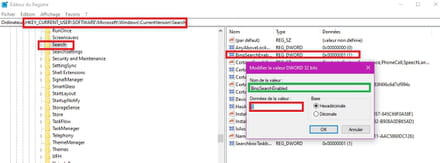
2- Si BingSearchEnabled est déjà paramétré:
==► Réparer la recherche
(Zone de recherche barre des tâches +Barre de recherche Explorateur)
A+
1- Recherche Bing
Dans le champ de recherche (loupe) sur la barre des tâches tape --► regedit
Va à cette clé de registre:
HKEY_CURRENT_USER\SOFTWARE\Microsoft\Windows\CurrentVersion\Search
Dans le volet de droite regarde si tu vois BingSearchEnabled avec 1 comme valeur(Activé).
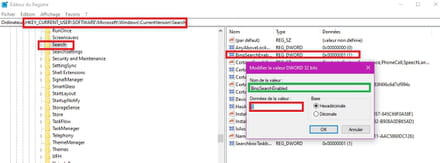
2- Si BingSearchEnabled est déjà paramétré:
==► Réparer la recherche
(Zone de recherche barre des tâches +Barre de recherche Explorateur)
A+

pistouri
Messages postés
20663
Date d'inscription
Statut
Contributeur
Dernière intervention
Ambassadeur
8 527
BingSearchEnabled tuto Malekal que je salue.
Voir également CortanaConsent
Il y à un fichier zip à réinscrire dans le registre Windows.
Bing est bien la recherche internet.
A+
Voir également CortanaConsent
Il y à un fichier zip à réinscrire dans le registre Windows.
Bing est bien la recherche internet.
A+
Vous n’avez pas trouvé la réponse que vous recherchez ?
Posez votre question
pistouri
Messages postés
20663
Date d'inscription
Statut
Contributeur
Dernière intervention
Ambassadeur
8 527
J'ai zappé ma fiche pratique ==► Zone de recherche et Zone explorateur Windows 10 ne fonctionnent pas
Essaies les diverses procédures.
A+
Essaies les diverses procédures.
A+
Je ne souhaite pas rajouter bing puisque je l'ai volontairement enlevé et surtout que le lien concerne un bug de barre de recherche qui ne fonctionne plus et qui devient grise..
La mienne ce n'est pas le cas :

Mais elle semble omettre certains résultats...
Par exemple regedit si je ne le tape pas en entier elle ne me le trouve pas, elle trouve juste un dossier que j'ai créé pour mettre des astuces.

Bizarre non ?
La mienne ce n'est pas le cas :

Mais elle semble omettre certains résultats...
Par exemple regedit si je ne le tape pas en entier elle ne me le trouve pas, elle trouve juste un dossier que j'ai créé pour mettre des astuces.

Bizarre non ?

pistouri
Messages postés
20663
Date d'inscription
Statut
Contributeur
Dernière intervention
Ambassadeur
8 527
Lorsque je double clic sur ctfmon.exe rien ne se passe :(
C'est normal qu'il n'y ai pas l'extension .exe sur le screen que tu as envoyé ? Tu les as désactivé ?
Moi il y est et il y en a un deuxième nomé ctfmon.exe.mui
C'est normal qu'il n'y ai pas l'extension .exe sur le screen que tu as envoyé ? Tu les as désactivé ?
Moi il y est et il y en a un deuxième nomé ctfmon.exe.mui

pistouri
Messages postés
20663
Date d'inscription
Statut
Contributeur
Dernière intervention
Ambassadeur
8 527
C 'est normal qui ne se passe rien c'est un processus (justement pour la Recherche) qui se lance en arrière-plan.
Tu l'as peut-être dans le gestionnaire des tâches à onglet Processus.
Le but est de taper tes applications une fois lancé.
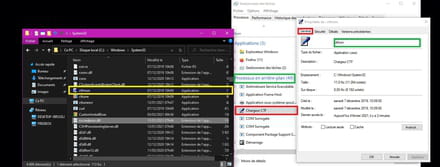
Photo filtre 7 que tu ne vois pas en recherchant dans la zone de recherche c'est une application portable ou un exe (installation) ?
Et NordVNP networkTAP c'est quoi au-dessus?
Un dossier ?
Je sais ce qu'est NordVNP (changer d'IP naviguer avec un proxy).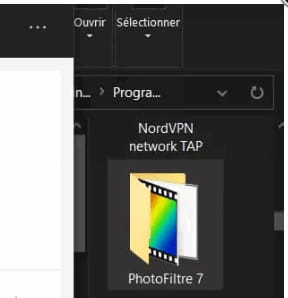
A+
Tu l'as peut-être dans le gestionnaire des tâches à onglet Processus.
Le but est de taper tes applications une fois lancé.
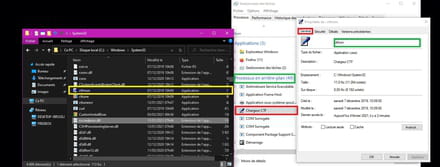
Photo filtre 7 que tu ne vois pas en recherchant dans la zone de recherche c'est une application portable ou un exe (installation) ?
Et NordVNP networkTAP c'est quoi au-dessus?
Un dossier ?
Je sais ce qu'est NordVNP (changer d'IP naviguer avec un proxy).
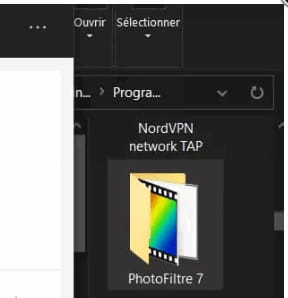
A+
Photofiltre 7 c'est une application installé au même titre que nordvpn.
Je m'en sert pour faire des truc plus précis que ne réussi à le faire paint.
Puis je m'en sert aussi pour les captures :
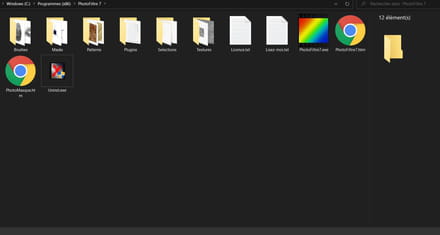
L'appli est bien en arrière plan

Mais les résultat ne marche pas mieux, même en marquant le nom de l'appli en entier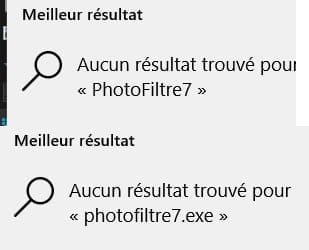
Je m'en sert pour faire des truc plus précis que ne réussi à le faire paint.
Puis je m'en sert aussi pour les captures :
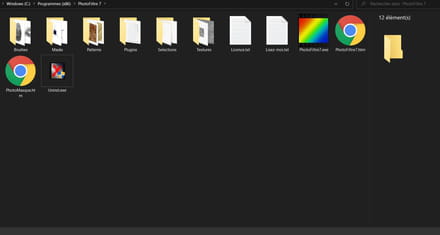
L'appli est bien en arrière plan

Mais les résultat ne marche pas mieux, même en marquant le nom de l'appli en entier
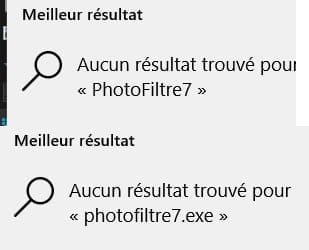

pistouri
Messages postés
20663
Date d'inscription
Statut
Contributeur
Dernière intervention
Ambassadeur
8 527
Regarde ca ==► programme ctfmon.exe
Créer un point de restauration avant.
==► Point de restauration W10
A+
Créer un point de restauration avant.
==► Point de restauration W10
A+

pistouri
Messages postés
20663
Date d'inscription
Statut
Contributeur
Dernière intervention
Ambassadeur
8 527
Bonjour,
1- Va dans Paramètres ►Rechercher
Rubrique ► Historique
Vérifie si c'est Activé en surbrillance.
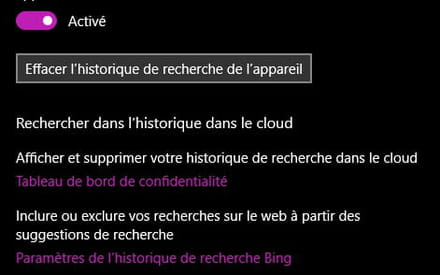
Idem pour la recherche dans le Cloud
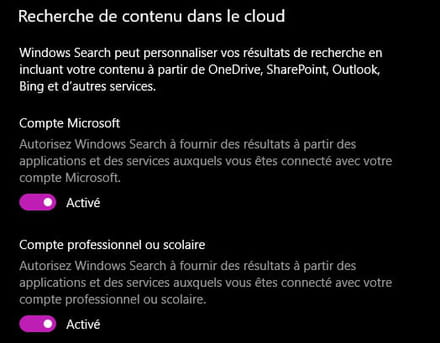
2- La recherche ne trouve pas toutes les applications.
Enregistre le script Reset Windows Search PowerShell
Source
Clique droit --►Exécuter avec PowerShell

Appuie sur la touche O (o comme orange)
Puis appuies sur une touche du clavier (Barre d'espace par exemple)
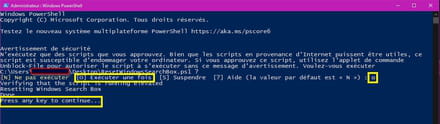
A la fin ferme la fenêtre PowerShell.
Redémarre le PC
Si tu as un message d'erreur( Impossible de charger car l'exécution des scripts est désactivée ) voir instructions
En résumé tape ces 3 commandes dans Powershell
Get-ExecutionPolicy
Set-ExecutionPolicy -Scope CurrentUser -ExecutionPolicy Unrestricted
Set-ExecutionPolicy -Scope CurrentUser -ExecutionPolicy Restricted
Appuie sur la touche Y à chacunes des commandes.
Redémarre le PC.
Essaie de taper le nom de tes applications dans la zone de recherche.
3- Réinitialise de nouveau l'indexation avec un fichier BAT.
Enregistre --► Rebuild_Search_Index.bat
Clique droit sur Rebuild_Search_Index.bat --►Exécuter en Administrateur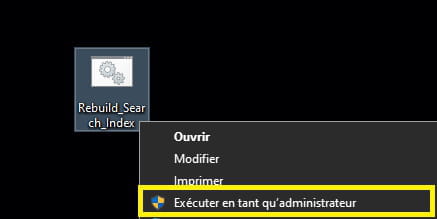
Redémarre le PC et fais un essai dans la zone de recherche.
A+
1- Va dans Paramètres ►Rechercher
Rubrique ► Historique
Vérifie si c'est Activé en surbrillance.
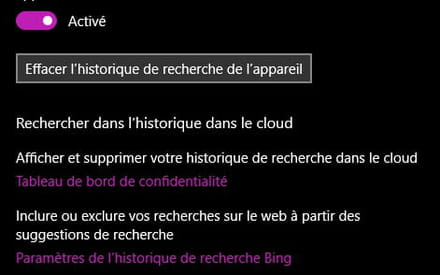
Idem pour la recherche dans le Cloud
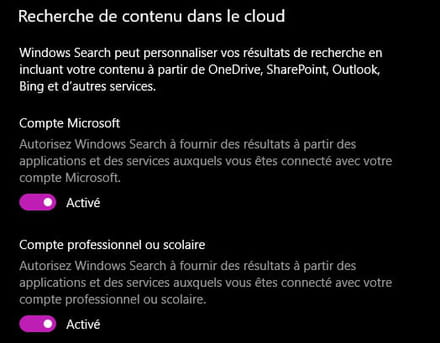
2- La recherche ne trouve pas toutes les applications.
Enregistre le script Reset Windows Search PowerShell
Source
Clique droit --►Exécuter avec PowerShell

Appuie sur la touche O (o comme orange)
Puis appuies sur une touche du clavier (Barre d'espace par exemple)
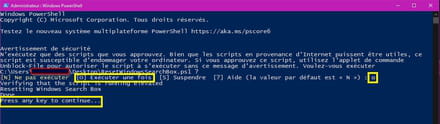
A la fin ferme la fenêtre PowerShell.
Redémarre le PC
Si tu as un message d'erreur( Impossible de charger car l'exécution des scripts est désactivée ) voir instructions
En résumé tape ces 3 commandes dans Powershell
Get-ExecutionPolicy
Set-ExecutionPolicy -Scope CurrentUser -ExecutionPolicy Unrestricted
Set-ExecutionPolicy -Scope CurrentUser -ExecutionPolicy Restricted
Appuie sur la touche Y à chacunes des commandes.
Redémarre le PC.
Essaie de taper le nom de tes applications dans la zone de recherche.
3- Réinitialise de nouveau l'indexation avec un fichier BAT.
Enregistre --► Rebuild_Search_Index.bat
Clique droit sur Rebuild_Search_Index.bat --►Exécuter en Administrateur
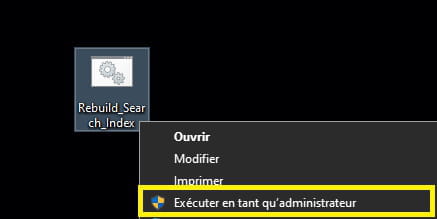
Redémarre le PC et fais un essai dans la zone de recherche.
A+
Bonjour,
1- Les 3 étaient désactivés mais de mémoire j'avais déjà fait des test dessus et ça ne changeait rien. Je les ai réactivé et redémaré le pc mais rien y fait.
2- Effectivement j'ai ce méssage d'érreur:
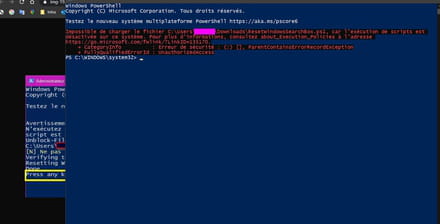
Mais avant de faire une bétise je voudrais savoir,
J'entre le texte ici :
Ensuite je fais entrée et je tape sur la touche "y" c'est ça ? Et je recommence pour les deux autres commandes ?
-
PS :
Ah oui je voulais dire parce que j'ai oublié de le mentionner c'est buggé aussi quand je recherche directement ici :

Et pour foobar2000 (histoire de reprendre les mêmes exemples) que je le tappe entier ou pas il ne le trouve pas... La recherche a l'air encore plus buggé quand je la fait dans "ce pc"
1- Les 3 étaient désactivés mais de mémoire j'avais déjà fait des test dessus et ça ne changeait rien. Je les ai réactivé et redémaré le pc mais rien y fait.
2- Effectivement j'ai ce méssage d'érreur:
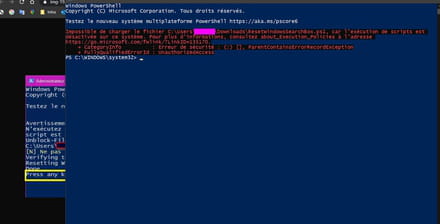
Mais avant de faire une bétise je voudrais savoir,
J'entre le texte ici :

Ensuite je fais entrée et je tape sur la touche "y" c'est ça ? Et je recommence pour les deux autres commandes ?
-
PS :
Ah oui je voulais dire parce que j'ai oublié de le mentionner c'est buggé aussi quand je recherche directement ici :

Et pour foobar2000 (histoire de reprendre les mêmes exemples) que je le tappe entier ou pas il ne le trouve pas... La recherche a l'air encore plus buggé quand je la fait dans "ce pc"

pistouri
Messages postés
20663
Date d'inscription
Statut
Contributeur
Dernière intervention
Ambassadeur
8 527
Oui tu tapes les 3 commandes à la suite
Get-ExecutionPolicy
Set-ExecutionPolicy -Scope CurrentUser -ExecutionPolicy Unrestricted
Set-ExecutionPolicy -Scope CurrentUser -ExecutionPolicy Restricted
Y ou O ou entrée clavier pour valider.
Ferme la fenêtre powershell
Relance Reset Windows Search PowerShell en Administrateur (Clic droit)
Je n'ai pas eu besoin de redémarrer le PC de mon côté.
Redémarre le PC après les 3 commandes si ça veut pas le faire et relance Reset Windows Search PowerShell en Administrateur (Clic droit)
Je ne sais pas si cela va corriger la recherche, seule la procédure nous le dira.
A+
Get-ExecutionPolicy
Set-ExecutionPolicy -Scope CurrentUser -ExecutionPolicy Unrestricted
Set-ExecutionPolicy -Scope CurrentUser -ExecutionPolicy Restricted
Y ou O ou entrée clavier pour valider.
Ferme la fenêtre powershell
Relance Reset Windows Search PowerShell en Administrateur (Clic droit)
Je n'ai pas eu besoin de redémarrer le PC de mon côté.
Redémarre le PC après les 3 commandes si ça veut pas le faire et relance Reset Windows Search PowerShell en Administrateur (Clic droit)
Je ne sais pas si cela va corriger la recherche, seule la procédure nous le dira.
A+
J'ai redémaré le pc après avoir entré les 3 commandes mais rien y fait, en relançant Reset Windows Search PowerShell en Administrateur (Clic droit) il y a toujours le même méssage d'erreur

pistouri
Messages postés
20663
Date d'inscription
Statut
Contributeur
Dernière intervention
Ambassadeur
8 527
Je n'ai pas vu la commande powershell en Administrateur.
C 'est en haut à gauche dans powershell.
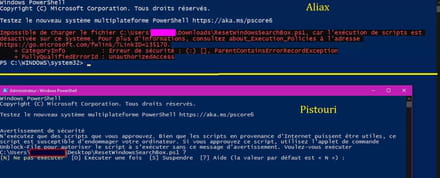
Sorry pour le X à la place du Z dans Aliaz (erreur de frappe).
Relance maintenant --► Reset Windows Search PowerShell en Administrateur (Clic droit) .
Et appuies sur O (touche O comme opium).
Et appuies sur la touche Entrée du clavier.
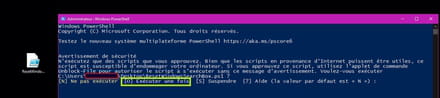
Attends quelques secondes et appuies sur n'importe quelle touche du clavier.(barre d'espace)

Normalement c'est terminé ,ferme la fenêtre powershell.
Redémarre et teste la zone de recherche avec un mot à taper.
A+
C 'est en haut à gauche dans powershell.
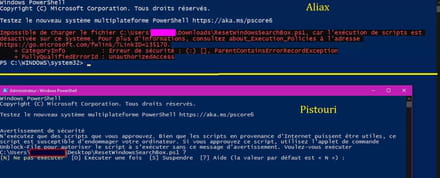
Sorry pour le X à la place du Z dans Aliaz (erreur de frappe).
Relance maintenant --► Reset Windows Search PowerShell en Administrateur (Clic droit) .
Et appuies sur O (touche O comme opium).
Et appuies sur la touche Entrée du clavier.
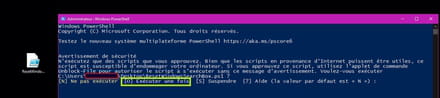
Attends quelques secondes et appuies sur n'importe quelle touche du clavier.(barre d'espace)

Normalement c'est terminé ,ferme la fenêtre powershell.
Redémarre et teste la zone de recherche avec un mot à taper.
A+

pistouri
Messages postés
20663
Date d'inscription
Statut
Contributeur
Dernière intervention
Ambassadeur
8 527
J'ai recréé le message d'erreur que tu as.
Si tu vois les lignes rouges quand tu lance Reset Windows Search PowerShell en Administrateur (Clic droit) .
1- Fais un copier/coller:
Get-ExecutionPolicy
Puis Entrée touche du clavier.
2- Fais un copier/coller
Set-ExecutionPolicy -Scope CurrentUser -ExecutionPolicy Unrestricted
Appuie sur la lettre O (O comme orangina)
Puis appuis sur Entrée clavier.
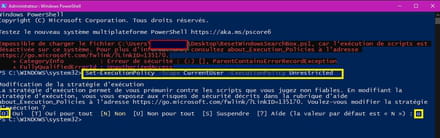
Ferme la fenetre powershell.
6- Relance Reset Windows Search PowerShell en Administrateur (Clic droit) .
Appuie sur la lettre O
Puis sur la barre d'espace quand tu vois --►Press any key to continue...
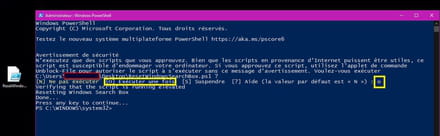
Essaies ensuite avec ou sans redémarrage du PC de taper dans la zone de recherche.
A+
Si tu vois les lignes rouges quand tu lance Reset Windows Search PowerShell en Administrateur (Clic droit) .
1- Fais un copier/coller:
Get-ExecutionPolicy
Puis Entrée touche du clavier.
2- Fais un copier/coller
Set-ExecutionPolicy -Scope CurrentUser -ExecutionPolicy Unrestricted
Appuie sur la lettre O (O comme orangina)
Puis appuis sur Entrée clavier.
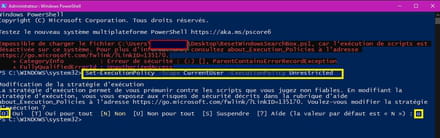
Ferme la fenetre powershell.
6- Relance Reset Windows Search PowerShell en Administrateur (Clic droit) .
Appuie sur la lettre O
Puis sur la barre d'espace quand tu vois --►Press any key to continue...
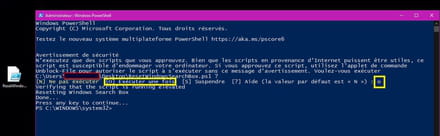
Essaies ensuite avec ou sans redémarrage du PC de taper dans la zone de recherche.
A+
Il y avait toujours le méssage d'erreur par conséquent j'ai rentré de nouveau les 3 commandes
Appuyé sur O (touche O comme ornithorynque).
Et appuies sur la touche Entrée du clavier.
redémarré et miracle le méssage d'érreur n'apparaissait plus.
j'ai donc pu refaire la manip comme ci-dessous :
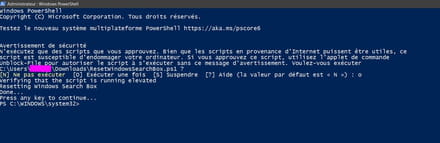
Puis redémarré.
La procédure à été un succès mais malheureusement cela n'a pas réglé le problème au niveau de la recherche ça n'a rien changé..
Merci quand même pour les propositions, ça réduits toujours un peu les potentiels solutions.
Je finis par pensé que le fait d'avoir supprimer dans l'éditeur de registre la recherche web (avec le fameux bing) il y a quelques temps de ça, a peut-être un lien sur le fonctionnement de la recherche (?)... en tout cas c'est une hypothèse que je n'exclu pas, ça à peut être agit sur le fonctionnement de la recherche windows.
De mémoire j'avais suivi ce tuto : https://www.proservices-informatique.fr/desactiver-recherche-bing-windows-10/
Appuyé sur O (touche O comme ornithorynque).
Et appuies sur la touche Entrée du clavier.
redémarré et miracle le méssage d'érreur n'apparaissait plus.
j'ai donc pu refaire la manip comme ci-dessous :
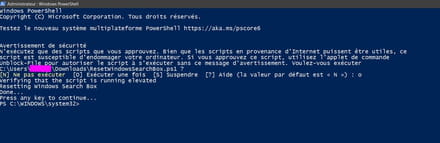
Puis redémarré.
La procédure à été un succès mais malheureusement cela n'a pas réglé le problème au niveau de la recherche ça n'a rien changé..
Merci quand même pour les propositions, ça réduits toujours un peu les potentiels solutions.
Je finis par pensé que le fait d'avoir supprimer dans l'éditeur de registre la recherche web (avec le fameux bing) il y a quelques temps de ça, a peut-être un lien sur le fonctionnement de la recherche (?)... en tout cas c'est une hypothèse que je n'exclu pas, ça à peut être agit sur le fonctionnement de la recherche windows.
De mémoire j'avais suivi ce tuto : https://www.proservices-informatique.fr/desactiver-recherche-bing-windows-10/





mais malheureusement ça ne change rien...
Avant de poster mon problème sur le forum j'avais déja tenté d'arrêter l'indexation mais peut importe les modif que je fais sur l'indexation ça n'a aucun impact, je ne voi aucunes différences, c'est peut-être ça le plus étrange.